iPhone ali iPad se ne poveže z Wi-Fi

- 3108
- 496
- Omar Watsica
Srečni lastniki iPhone in iPad praviloma, če njihove naprave niso poškodovane, so redko redni servisni centri. Hkrati uporabniki nimajo pritožb tako glede dela mobilnih komunikacij kot v modulu Wi-Fi. Toda takšni primeri se še vedno zgodijo in vsakič se lahko okvara izkaže na različne načine. V nekaterih napravah ikona povezave postane siva ali neaktivna, v drugih pa se stopnja prenosa podatkov zmanjša na minimum, tretjič. V nekaterih primerih pripomoček preprosto ne vidi nobene brezžične omrežja, čeprav obstajajo in preprosto niso prikazani.

Razlogi za odsotnost dostopa Wi-Fi na telefonu so lahko raznoliki
Ni enega samega vzroka za razčlenitev naprav - vse se spontano pojavljajo. S posebnimi modeli iPhone ali različicami operacijskega sistema iOS ni posebnih težav. V večini primerov lahko vse nastajajoče težave rešimo z banalnim ponovnim zagonom in ponastavitev značilnosti omrežne nastavitve. Obstaja možnost, da se težava v napravi "Apple" pojavi zaradi napak v strojni opremi. V takih primerih vam strokovnjaki svetujejo, da poiščete pomoč pri Applovih servisnih centrih. Za tiste, ki so vedno vajeni in v vsem, da se sami spopadejo s težavami, ponujamo nekaj nasvetov, ki bodo pomagali iPhone in iPad napravi, ki se povežejo z Wi-Fi.
Ponovno nalaganje naprave
Najpreprostejša in najbolj logična metoda reševanja številnih težav s povezovanjem z Wi -FI je ponovno nalaganje naprave (izklop in po nekaj sekundah - vklop). Ta metoda vam ne bo povedala, zakaj se je težava pojavila prej, ampak pogosto pomaga pri reševanju. Če želite izvesti to metodo. Nato pritisnite, da izklopite napravo. Če se naprava ne odzove na vaše ukaze, boste morali uporabiti obvezno izklop pripomočka, za katerega je treba ključe "doma" in "Power" za približno 10-15 sekund držati ključe "doma" in "Power". Praviloma bo po naslednji vključitvi naprave odlično opravljal svoje funkcije, dovolj bo le, da kliknete ikono povezave do Wi-Fi.
Ponastavitev omrežnih nastavitev
Ponastavitev omrežnih nastavitev v iPadu ali iPhoneu bo povzročila izgubo informacij o strežnikih DNS in dostop do domačega Wi-Fi, saj bo naprava v napravi izginila glede IP naslova. Skupaj s tem bodo izgubljene prijave, gesla in veliko drugih informacij, ki so bile na napravi. Zato bi bila najboljša možnost za vitkega lastnika pripomočka ponastavitev omrežnih nastavitev, ki jih je mogoče izvesti tako, da se odpravite na meni: "Nastavitve" - "Basic" - "Ponastavi" - "Ponastavite nastavitve omrežja". Zahvaljujoč tej operaciji se lahko v nastavitvah znebite majhnih kršitev. Zaradi vrnitve na standardne nastavitve lahko delate v začetnem načinu. Če pripomoček še vedno ne vidi povezave, je treba uporabiti druge metode.
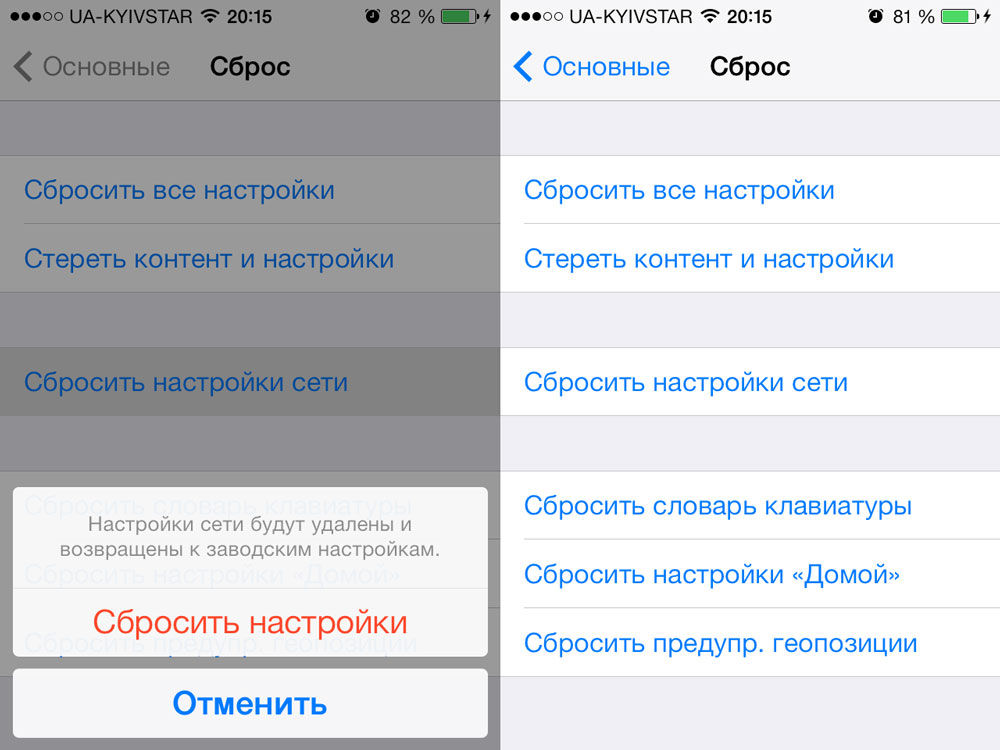
Varnostno kopiranje, obnova informacij
Ni vsak uporabnik naprav Apple razume pomen varnostne kopije. Tisti, ki vedo o njem. Pravzaprav se lahko s pomočjo tehnologije varnostne tehnologije pogosto izognemo številnim težavam, tudi z neobdelanim Wi-Fi. Pogosto v napravah iPhone za varnostno kopijo podatkov o varnostnih kopijih se uporablja iCloud Cloud Service. Toda v primeru, da se Wi-Fi ne poveže, je treba vnaprej postaviti kopijo podatkov v iTunes.
Ustvarjanje dveh varnostnih kopij bo za vas resnično reševalno. Zato lahko za to enostavno uporabite iTunes in iCloud. In če se zdaj nekaj zgodi z vašo napravo, nastavitvami, sistemskimi podatki ali omrežno povezavo, lahko podatke enostavno obnovite zahvaljujoč obnovi shranjene matrike. Postopek ohranjanja in obnove je precej preprost, potrebovali boste le malo časa, kar bo odvisno od količine informacij, ki ste jih poslali v oblak ali vrnili nazaj. In zakaj ne bi rešili vprašanja povezovanja z minimalno invazijo na programsko opremo.
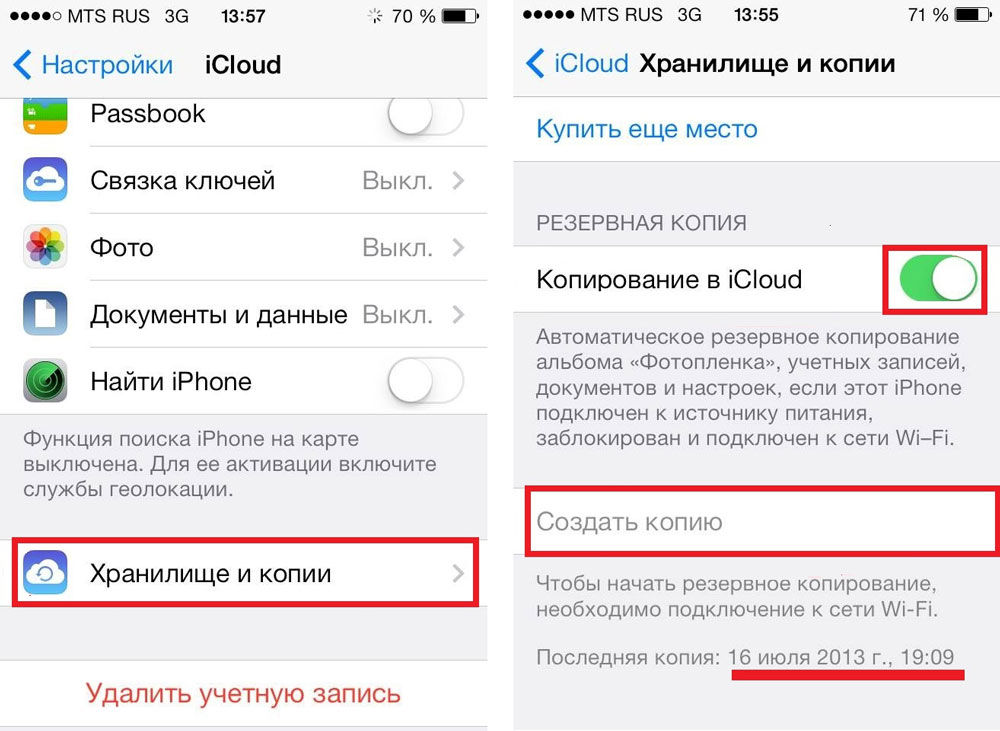
Lahko naredite popolno ponastavitev nastavitev iPhone in iPad, kar bo omogočilo vrnitev pripomočka v državo "pravkar kupljeno". Seveda bo po tem postopku težje obnoviti vse informacije. Če pa se po popolnem odvajanju Wi-Fi poveže in deluje normalno, na zalogi še vedno imate varnostno kopijo, ki jo lahko uporabite. Vendar ni vredno izključiti takšne možnosti, ko rezervna različica postane krivec težav - tudi pri posodabljanju sistema se situacija tukaj ne bo spremenila. V tem primeru bo ponastavitev pomembna za raven tovarniških nastavitev, kar vam bo omogočilo konfiguracijo Wi-Fi na vašem iPhone ali iPad. Hkrati boste morali obnoviti celotno količino informacij ročno in jih zbrati dobesedno.
Zakaj težava ni bila rešena?
Zakaj v nekaterih primerih vse operacije ne prinašajo želenega rezultata in iPhone ne vidi brezžične povezave z internetom? Dejstvo je, da iPhone in iPad nista vedno krivec problema. Pogosto usmerjevalnik ni v redu, kar je ločena naprava s svojo programsko opremo, ki pogosto predstavlja neprijetna presenečenja. V tem primeru lahko težavo rešite tudi tako, da ponovno zaženete usmerjevalnik - za to je dovolj, da se izklopite in omogočite napajanje naprave. Če je naprava povezana, vendar je hitrost internetnega prenosa izjemno nizka, je treba spremeniti nastavitve strežnika DNS. Če pa je vaše znanje na tem področju minimalno ali so se vsi poskusi obnovitve usmerjevalnika končali z neuspehom - bolje je zaupati vsem delom na domačih strokovnjakih Wi -Fi v servisnem centru.
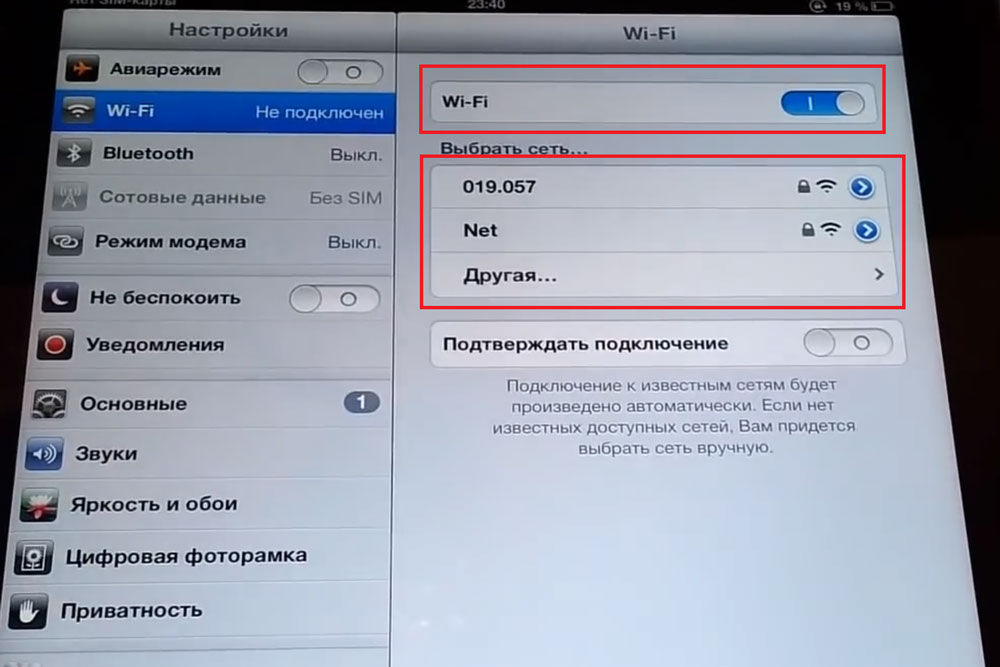
Lahko preverite, ali je katera koli druga naprava povezana z vašim usmerjevalnikom. Lahko se izkaže, da določen model iPad ali iPhone preprosto ne vidi delujočega usmerjevalnika. V nasprotnem primeru boste prepričani, da vaša pot leži neposredno v servisnem centru. Tako boste razumeli, zakaj se vaš iPhone ne poveže z Wi-Fi-jem in lahko sprejmete potrebne ukrepe za rešitev te težave.
- « Nastavitev interneta
- Napaka je napačen razdelek namestitve storitve v tej datoteki MPT INF Vzrok in metode popravka »

